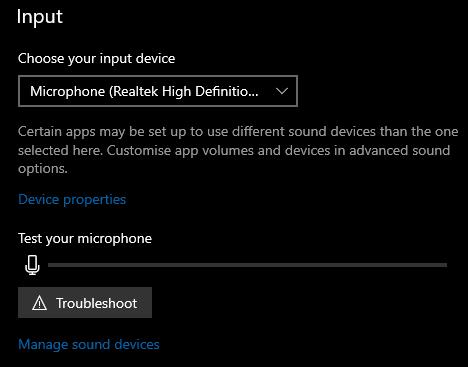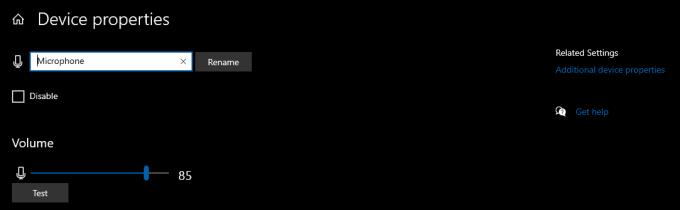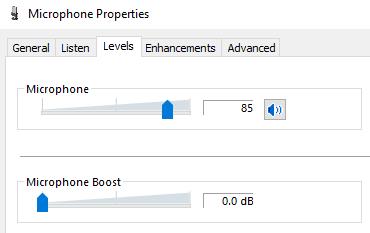Οι φωνητικές επικοινωνίες μέσω Διαδικτύου είναι ένας πολύ καλός τρόπος για να διατηρείτε επαφή με φίλους και αγαπημένα πρόσωπα που βρίσκονται πολύ μακριά για να τα βλέπετε συχνά. Προγράμματα όπως το Discord είναι εξαιρετικά για παίκτες και το Skype είναι εξαιρετικό για την επικοινωνία με την οικογένεια. Ένας παράγοντας που απαιτείται για οποιαδήποτε φωνητική επικοινωνία είναι ένα μικρόφωνο. Ένα από τα χειρότερα πράγματα που μπορεί να είναι λάθος με το μικρόφωνό σας είναι ότι η ένταση του ήχου εισόδου είναι πολύ χαμηλή. Λοιπόν, πώς μπορείτε να αυξήσετε την ένταση του μικροφώνου σας στα Windows;
Για να διαμορφώσετε τις ρυθμίσεις του μικροφώνου σας, πρέπει να μεταβείτε στην εφαρμογή Ρυθμίσεις. Εάν αναζητήσετε "Ρυθμίσεις ήχου" στη γραμμή έναρξης, η εφαρμογή "Ρυθμίσεις" θα ανοίξει στη σωστή θέση. Η σελίδα ρυθμίσεων ήχου ελέγχει τόσο την είσοδο όσο και την έξοδο. Για να διαχειριστείτε τις ιδιότητες του μικροφώνου σας, πρέπει να κάνετε κλικ στον δεύτερο σύνδεσμο «Ιδιότητες συσκευής», αυτόν στην ενότητα «Είσοδος».
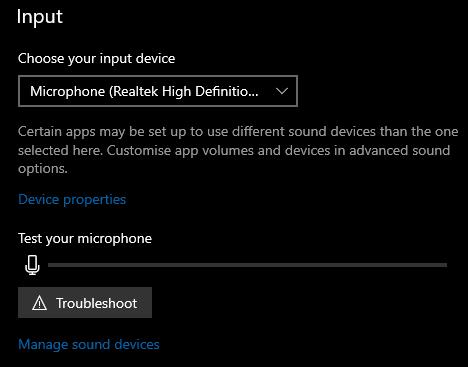
Κάντε κλικ στις ιδιότητες συσκευής εισαγωγής.
Μόλις μεταβείτε στη σελίδα ιδιοτήτων συσκευής, μπορείτε να διαμορφώσετε την ένταση του μικροφώνου. Εάν είστε ήδη στο 100% του όγκου, υπάρχουν μερικές άλλες διαθέσιμες επιλογές. Για να αποκτήσετε πρόσβαση σε περαιτέρω επιλογές, πρέπει να κάνετε κλικ στην επιλογή "Πρόσθετες ιδιότητες συσκευής" στην επάνω δεξιά γωνία.
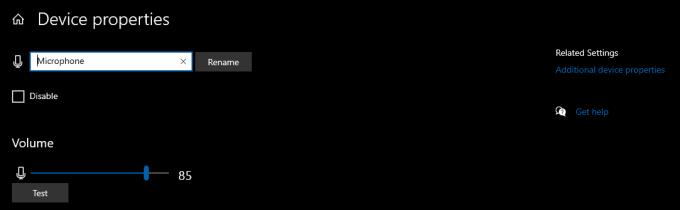
Ρυθμιστικό έντασης ήχου και σύνδεσμος "Πρόσθετες ιδιότητες συσκευής".
Στο νέο παράθυρο «Ιδιότητες μικροφώνου», η καρτέλα «Για προχωρημένους» έχει ένα πλαίσιο επιλογής «Να επιτρέπεται στις εφαρμογές να αναλαμβάνουν τον αποκλειστικό έλεγχο αυτής της συσκευής». Σε ορισμένες περιπτώσεις, η κατάργηση της επιλογής αυτού του πλαισίου μπορεί να επιλύσει το πρόβλημα του αθόρυβου μικροφώνου. Στην καρτέλα επίπεδα μπορεί επίσης να υπάρχει μια επιλογή "Ενίσχυση μικροφώνου", αυτή η επιλογή εμφανίζεται μόνο για ορισμένα μικρόφωνα και βασίζεται στο εγκατεστημένο πρόγραμμα οδήγησης της συσκευής.
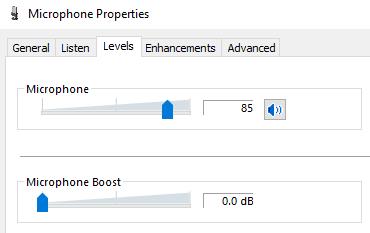
Ρυθμιστικό Microphone Boost
Συμβουλή: Εάν υπάρχει η επιλογή ενίσχυσης, θα πρέπει να προσπαθήσετε να διατηρήσετε το επίπεδο ενίσχυσης όσο το δυνατόν χαμηλότερα. Η ενίσχυση μικροφώνου θα ενισχύσει τον θόρυβο του περιβάλλοντος και τον λευκό θόρυβο, υποβαθμίζοντας τη συνολική ποιότητα ήχου.